Jei bandydami konfigūruoti spausdintuvą gaunate klaidą 0x80004005, nesijaudinkite – tai lengva pataisyti.
Pirmiausia įsitikinkite, kad spausdintuvas tinkamai prijungtas prie kompiuterio. Jei ne, prijunkite jį ir bandykite dar kartą.
Jei spausdintuvas vis tiek neveikia, pabandykite pašalinti ir iš naujo įdiegti spausdintuvo tvarkyklę. Paprastai tvarkyklę galite rasti spausdintuvo gamintojo svetainėje.
Jei vis tiek kyla problemų, gali kilti problemų dėl „Windows“ registro. Norėdami išspręsti problemą, galite pabandyti naudoti registro valymo priemonę.
neveikiantis užduočių planuoklis „Windows 10“
Kai atliksite šiuos veiksmus, spausdintuvas greitai vėl pradės veikti.
Šiame straipsnyje pamatysime, kaip ištaisykite spausdintuvo konfigūracijos klaidą 0x80004005 . Dėl šios klaidos spausdintuvas tampa visiškai netinkamas naudoti, nes vartotojai negali spausdinti savo dokumentų iš jokios programinės įrangos, pvz., Word, Excel ir kt. Labiausiai paveikti vartotojai patyrė šią klaidą naudodami HP spausdintuvus. Tačiau tai gali atsitikti su bet kurio gamintojo spausdintuvu.
nešiojamas kompiuteris išsijungia uždarytas

Visas klaidos pranešimas:
Jūsų spausdintuvas susidūrė su netikėta konfigūracijos problema. 0x8004005
Ištaisykite spausdintuvo konfigūracijos klaidą 0x80004005
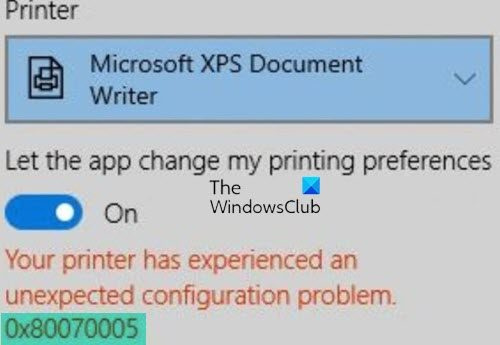
Norint pataisyti Spausdintuvo konfigūracijos klaida 0x80004005 išbandykite šiuos sprendimus. Prieš tęsiant rekomenduojame patikrinti spausdintuvo jungtį. Jei turite USB spausdintuvą, prijunkite USB prie kito USB prievado ir pažiūrėkite, ar tai padeda.
- Paleiskite spausdintuvo trikčių šalinimo įrankį
- Pašalinkite ir iš naujo įdiekite spausdintuvo tvarkyklę
- Pašalinkite ir pridėkite spausdintuvą
- Išvalyti spausdinimo ritę
- Paverskite savo USB spausdintuvą belaidžiu spausdintuvu
- Iš naujo nustatykite spausdintuvą
Pažvelkime į visus šiuos sprendimus išsamiai.
1] Paleiskite spausdintuvo trikčių šalinimo įrankį
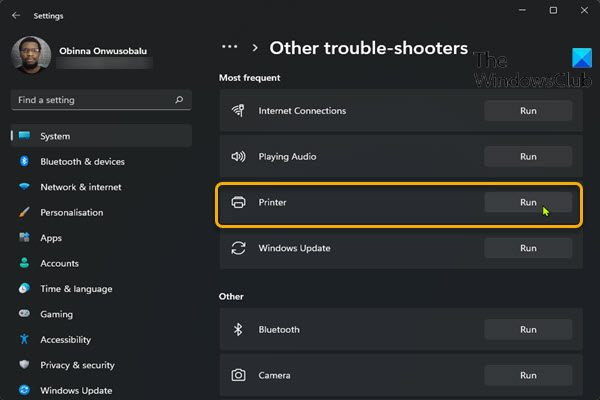
Pirmas dalykas, kurį turėtumėte padaryti, yra paleisti spausdintuvo trikčių šalinimo įrankį. Spausdintuvo trikčių šalinimas yra automatizuotas įrankis, padedantis vartotojams išspręsti spausdinimo problemas Windows kompiuteryje. Paleiskite jį ir pažiūrėkite, ar tai padeda.
langų paieškos alternatyva
2] Pašalinkite ir iš naujo įdiekite spausdintuvo tvarkyklę.
Jei problema išlieka, problema gali būti susijusi su spausdintuvo tvarkykle. Tokiu atveju padės pašalinti ir iš naujo įdiegti spausdintuvo tvarkyklę. Toliau pateiktos instrukcijos padės jums tai padaryti.
- atviras įrenginių tvarkytuvė .
- Išskleisti Spausdinimo eilės mazgas. Ten pamatysite visas spausdintuvo tvarkykles.
- Dešiniuoju pelės mygtuku spustelėkite probleminę spausdintuvo tvarkyklę ir pasirinkite Ištrinti įrenginį .
- Dabar apsilankykite oficialioje spausdintuvo gamintojo svetainėje ir atsisiųskite naujausią spausdintuvo tvarkyklę įvesdami spausdintuvo pavadinimą arba modelio numerį.
- Paleiskite sąrankos failą ir rankiniu būdu įdiekite spausdintuvo tvarkyklę.
- Iš naujo paleiskite kompiuterį.
Tai turėtų padėti. Jei ne, pabandykite kitą galimą pataisymą.
2] Pašalinkite ir pridėkite spausdintuvą
Kartais spausdintuvo pašalinimas ir pridėjimas išsprendžia spausdinimo problemas. Visiškai išimkite spausdintuvą, tada vėl pridėkite. Galite pašalinti spausdintuvą „Windows 11/10“ naudodami:
- Nustatymai
- Kontrolės skydelis
- Spausdinimo serverio ypatybės
- Komandinė eilutė
- Registro redaktorius
Pašalinę arba visiškai pašalinę spausdintuvą, iš naujo paleiskite sistemą ir vėl pridėkite spausdintuvą. Dabar pažiūrėkite, ar problema išlieka.
„newegg DIY“ kombinacijos
4] Išvalyti spausdinimo ritę
Spausdinimo kaupiklis yra „Microsoft“ paslauga, valdanti spausdinimo užduotis, siunčiamas iš kompiuterio į spausdintuvą arba spausdinimo serverį. Kai kuriais atvejais spausdinimo ritės išvalymas gali padėti išspręsti spausdinimo problemas Windows kompiuteryje. Toliau pateikiami spausdinimo ritės valymo veiksmai:

- atviras paleisti komandų langas ( Win + R ) ir įveskite paslaugos.msc . Spustelėkite Gerai. Ši komanda atidarys paslaugų tvarkyklės programą.
- Ieškoti Spausdinimo rinkinys paslaugų teikimas.
- Dešiniuoju pelės mygtuku spustelėkite jį ir pasirinkite Sustabdyti .
- Sustabdę spausdinimo rinkinio paslaugą, atidarykite Vairuotojas , tada atidarykite C diską.
- dabar eik į' Windows > System32 > spl ».
- atviras SPAUSDINTUVAI aplanką. Galite gauti žinutę ' D Šiuo metu neturite leidimo pasiekti šį aplanką “. Spustelėkite Tęsti .
- Ištrinkite visus failus iš aplanko PRINTERS.
- Dabar grįžkite į „Service Manager“ programą.
- Dešiniuoju pelės mygtuku spustelėkite spausdinimo rinkinio paslaugą ir pasirinkite Pradėti .
5] Konvertuokite USB spausdintuvą į belaidį spausdintuvą (sprendimas HP spausdintuvo vartotojams)
Šis sprendimas skirtas HP spausdintuvų naudotojams. Jei turite HP belaidį spausdintuvą ir negalite iš jo spausdinti dėl Spausdintuvo konfigūracijos klaida 0x80004005














